Коначна листа ИоуТубе савета, хакова и пречица
ИоуТубе(YouTube) има изненађујући број пречица уграђених директно у њега за које многи људи не знају. Ако желите да знате који савети постоје за ИоуТубе(YouTube) , прочитајте овај водич. Овај водич можете третирати као врхунску листу савета, хакова и пречица за свачију омиљену платформу видео садржаја.
Неке од ових пречица и савета су изворно доступне преко ИоуТубе(YouTube) -а , док су друге доступне преко вашег претраживача или преко рачунара на друге начине. У реду(Alright) , ускочимо право.

Пречице за репродукцију ИоуТубе видео записа И(I)
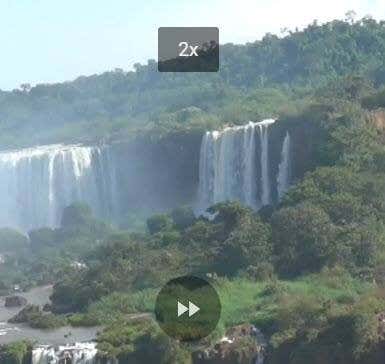
Можда су најкорисније пречице фокусиране на контроле репродукције видео записа. Многи људи знају да ће се притиском на размакницу( spacebar) паузирати или пустити видео. Такође можете притиснути(press K) К. Али постоји и много више пречица за репродукцију видео записа. Ево потпуног прегледа шта је доступно.
На пример, притиском на стрелицу налево( left arrow) скочиће се 5 секунди уназад. Алтернативно, стрелица удесно(right arrow ) ће скочити унапред 5 секунди. Желите да идете даље? Користите Ј(J ) и Л(L ) да скочите 10 секунди уназад или 10 секунди унапред.
Више опција за навигацију је доступно и за брзо прескакање. 0 или Хоме(Home ) ће вас одвести на почетак. Крај(End ) ће вас одвести до краја видеа . Бројеви 1-9(numbers 1-9) ће вас водити кроз парне кораке кроз видео. На пример, 5 би вам одвело 2 минута кроз видео од 4 минута.
Ако бисте радије убрзали ствари уместо да прескачете, можете и то да урадите. Једноставно(Simply) користите Shift + > или Shift + < да убрзате или успорите ствари. Брзина се креће од 0,25к до 2к.
Коначно, можете да померате кадар по кадар помоћу '.' или „,“ када је видео паузиран. Ово може бити корисно за добијање снимака екрана у одређеним тренуцима или за хватање малих детаља који бисте иначе пропустили у видеу.
Желите(Want) да повећате или смањите јачину звука у ходу? Стрелице нагоре и надоле(up and down arrows) ће постепено повећавати или смањити јачину звука ИоуТубе(YouTube) плејера за 5%. Такође можете искључити или укључити звук видеа са м(m) .
Желите(Want) да промените размеру видеа? Можеш и ти то. Притиском на ф(f ) прећи ћете на цео екран, а притиском на ЕСЦ( ESC ) напустити цео екран.
Алтернативно, притисните и(i ) да креирате мали видео снимак слика у слици који вам омогућава да наставите да претражујете док гледате. Притиском на и(i) вратићете се на видео страницу. На крају, притисните т(t) да бисте прешли у режим биоскопа.
Ево још неких: Укључите/искључите титлове помоћу ц( c) , кружите кроз опције боја позадине натписа помоћу б( b) и пређите на нове видео записе на листи за репродукцију помоћу SHIFT + p за претходни или SHIFT + n за следећи.
Корисне команде за претрагу на ИоуТубе-у
Хајде да погледамо неке друге корисне ИоуТубе(YouTube) команде, савете и трикове које можете користити за брзо кретање по веб локацији. Конкретно, команде за претрагу на ИоуТубе- у.(YouTube)

Ако сте већ на ИоуТубе-(YouTube) у, можете да притиснете / да брзо пређете на траку за претрагу. Нисте на ИоуТубе-(YouTube) у ? Једноставно(Simply) унесите иоутубе.цом у УРЛ(URL) , а затим притисните ТАБ(TAB) . Затим(Next) откуцајте шта желите да тражите и бићете одведени право на резултате ИоуТубе(YouTube) претраге.

Или, шта је са претрагом директно са радне површине? Притисните Windows Key+R да бисте отворили оквир Покрени(Run ) , а затим откуцајте chrome youtube.com/results?search_query=SEARCH’ . Уклоните заграде и замените „СЕАРЦХ“ својим термином за претрагу. Нова картица ће се одмах отворити у Цхроме(Chrome) - у са изабраним терминима за претрагу.
Ако не користите Цхроме(Chrome) , можете да замените цхроме у горњој команди са „фирефок“, „иекплоре“ или „мицрософт-едге“.
Постоје и неки савети за претрагу које можете користити да додатно дефинишете шта тражите. У наставку сам навео неке примере.
Можете да уклоните термине или да филтрирате речи са „+“ или „-“. На пример, рецимо да желите да сазнате више о граду Бангалору(Bangalore) у Индији(India) . Претрага Бангалора(Bangalore) на Јутјубу(YouTube) ће показати све врсте садржаја који нису повезани са градом са истим именима. У овом примеру, тачније из игре под називом Апек Легендс(Apex Legends) .
Можете уклонити термин Апек Легендс(Apex Legends) тако што ћете претражити Бангалоре -апек -легендс(Bangalore -apex -legends) .

Изнад(Above) је пример два резултата претраге и како се они разликују. Ово можете да користите на много различитих начина да уклоните видео снимке које не желите да видите у резултатима претраге. Много истих оператора претраге који раде на Гоогле.цом(search operators that work on Google.com) ће радити и овде.
Можете форсирати одређене термине у својој претрази користећи ознаке ” ” преко било којег термина. Као пример, рецимо да желите да пронађете влог о путовањима земље у одређеном месецу да видите какво би време могло бити.

Потрага за бразилским туристичким влогом „Април“(Brazil travel vlog “April”) би донела резултате који укључују април(April) у свом наслову. Као што можете видети на горњој слици, ово може бити ефикасан начин за тражење одређених термина.
Још ИоуТубе савета скривених(Tips Hidden) у менијима
Такође можете пронаћи низ корисних ИоуТубе(YouTube) савета у различитим менијима и УИ панелима. Ево неких од мојих омиљених.

Прво, ако случајно затворите прозор или желите да поново погледате видео који сте се сетили у прошлости, можете да кликнете на историју на картици( history on the tab) на десној страни почетне странице . Можете да се крећете кроз историју, па чак и да је претражујете, што олакшава проналажење одређеног видеа. Ово вам такође омогућава да брзо пронађете видео записе када се крећете између уређаја.
Обавезно кликните на Укључи историју гледања(Turn on watch history) на овој страници да би ваша историја била снимљена. Овај савет неће радити за проналажење видео записа које сте гледали док је историја гледања искључена.
Ако гледате или волите много видео снимака и желите да сачувате видео за касније, можете оставити коментар, а затим користити алатку за историју коментара на овој страници да бисте га такође пронашли касније. Овде чак можете пронаћи детаљне информације о вашим прошлим претрагама.

Желите да смањите оптерећење очију? ИоуТубе(YouTube) има тамни режим. Да бисте га укључили, кликните на слику профила у горњем десном углу. Затим кликните на Тамна тема: искључено( Dark theme: off ) у падајућем менију који се појави. Кликните(Click) да бисте укључили тамни режим.
Резиме
Хвала вам што сте одвојили време да прочитате наше савете и трикове за коришћење ИоуТубе-а(YouTube) . У овом водичу смо покрили следеће:
- Јединствене карактеристике претраге
- Пречице за репродукцију
- Главне функције скривене у менијима
Која(Which) од ових функција вам се највише допала? Јави ми. Ако имате неке од својих савета, слободно их поделите преко Твитера(Twitter) . Волео бих да чујем шта имате да предложите. Уживати!
Related posts
Како да направите сјајне ИоуТубе сличице за своје видео снимке
Како направити уметност ИоуТубе канала
Како преузети комплетне ИоуТубе листе песама
13 најбољих ИФТТТ аплета (раније рецепти) за аутоматизацију вашег живота на мрежи
7 доказаних начина за повећање промета на веб-сајту
40 најбољих Мицрософт Екцел пречица на тастатури
Како делити и поново постављати слике на Инстаграм
Вик вс Скуареспаце: Који је бољи алат за веб дизајн?
10 најбољих места за проналажење бесплатних ХД слика и видео записа за своју веб локацију
Како додати пречице у Виндовс Старт мени
Додајте пречице у контекстни мени десним кликом у Убунту-у
30 најбољих Гмаил пречица на тастатури које ће вам уштедети много времена
Најбољи Покемон Го хакови и варалице за удвостручење забаве
30+ најбољих Мицрософт Ворд пречица на тастатури
Како додати пречице на Виндовс радну површину
Најбоље Мицрософт ПоверПоинт пречице на тастатури
8 корака да будете усклађени са ГДПР-ом на својој веб локацији
3 налога за ботове који ће вам помоћи да сачувате садржај са Твитера
Преваранти за састанке на мрежи: 10 црвених заставица да их уочите и избегнете
Брзо направите личну веб локацију користећи Гоогле сајтове
